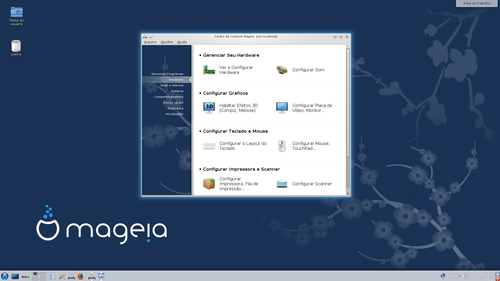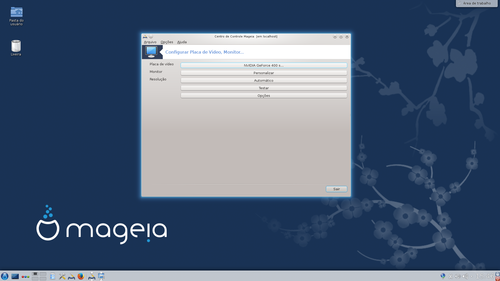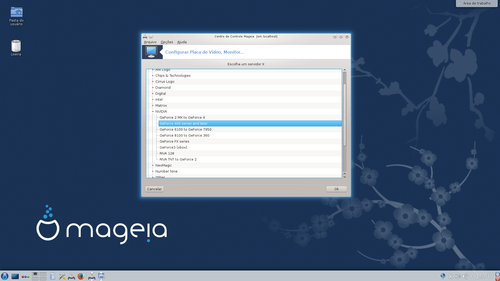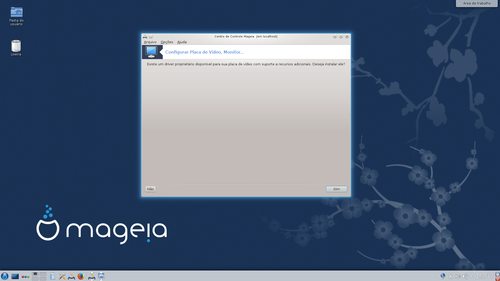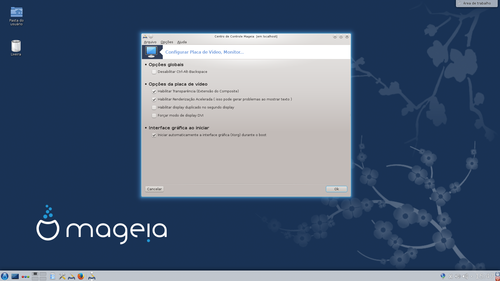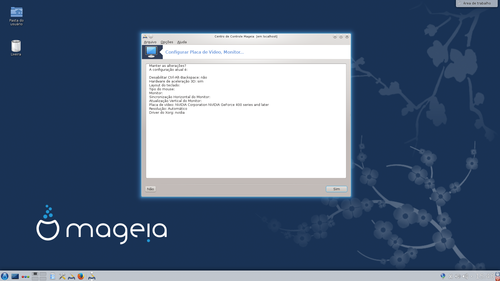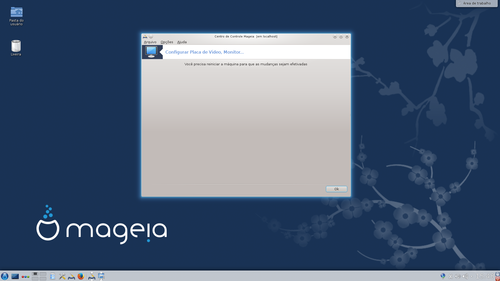Driver NVIDIA no Mageia Linux
Publicado por Perfil removido em 07/03/2014
[ Hits: 6.940 ]
Driver NVIDIA no Mageia Linux
1. Abra o: CCM → Hardware → Configurar Placa de Vídeo
2. Certifique-se que sua placa de vídeo foi detectada corretamente e, em seguida, clique na aba com o nome da mesma:
3. Na janela Escolha um Servidor X, selecione a sua GeForce e depois clique em OK:
4. Se você deseja instalar o driver proprietário, clique em SIM (recomendado):
5. Deixe selecionadas as opções:
- Habilitar Transparências
- Habilitar Renderização Acelerada
- Iniciar Automaticamente
5. Se você deseja manter as alterações, clique em SIM. Caso contrário, clique em NÃO e faça as alterações que desejar!
6. Clique em OK e reinicie o PC:
Obs.: se durante a instalação do Mageia, você estiver conectado à Internet, já será perguntado se deseja instalar o Driver proprietário, bastando seguir os passos acima.
Placa de som C-Media CM8738 no Mandriva 2006
Como instalar o Age of Empires2 sem PlayOnLinux ou Lutris
Instalando o balenaEtcher no Fedora 35 e 36
Instalando Steam no Debian 9 Stretch
Instalando o SRWare Iron (Google Chrome) no Linux
Teclas de atalho para desligar/reiniciar o Linux
Descobrindo quais são seus dispositivos de entrada
Transformando o modem QuickConnect em roteador
Nenhum comentário foi encontrado.
Patrocínio
Destaques
Artigos
Cirurgia para acelerar o openSUSE em HD externo via USB
Void Server como Domain Control
Modo Simples de Baixar e Usar o bash-completion
Monitorando o Preço do Bitcoin ou sua Cripto Favorita em Tempo Real com um Widget Flutuante
Dicas
Como quebrar senha usando john the ripper
[Resolvido] VirtualBox can't enable the AMD-V extension
Como verificar a saúde dos discos no Linux
Como instalar , particionar, formatar e montar um HD adicional no Linux?
Tópicos
Não consigo instalar distro antiga no virtualbox nem direto no hd (21)
Podem me chamar de 1mbecil :) [RESOLVIDO] (29)
Top 10 do mês
-

Xerxes
1° lugar - 146.794 pts -

Fábio Berbert de Paula
2° lugar - 68.767 pts -

Mauricio Ferrari
3° lugar - 21.775 pts -

Buckminster
4° lugar - 20.075 pts -

Alberto Federman Neto.
5° lugar - 19.600 pts -

edps
6° lugar - 19.204 pts -

Daniel Lara Souza
7° lugar - 19.112 pts -

Andre (pinduvoz)
8° lugar - 17.731 pts -

Alessandro de Oliveira Faria (A.K.A. CABELO)
9° lugar - 16.109 pts -

Diego Mendes Rodrigues
10° lugar - 14.168 pts